
将纸张装入纸盒
将常用纸张装入纸盒。想要在纸盒中未装入的纸张上打印时,请将纸张装入多功能托盘。将纸张装入多功能托盘
1
握住纸盒的手柄,向外拉出纸盒,直到停止。

2
向下推金属板将其锁定。

3
调整纸张导板位置。
将纸张装入纸盒 1 时
 |  | 握紧右导板的顶部并滑动右导板使其与装入纸张的尺寸标记对齐。 |
 |  | 握紧前导板的顶部并滑动前导板使其与装入纸张的尺寸标记对齐。 |
将纸张装入纸盒 2 时(imageRUNNER 2206AD / 2206i / 2206N)

只有 imageRUNNER 2206AD / 2206N 安装了选购的单纸盒组件-AD时,才可以使用此功能。
 |  | 取下末端导板并将其重新安装到与指示所需纸张尺寸的标记对齐的插槽。 |
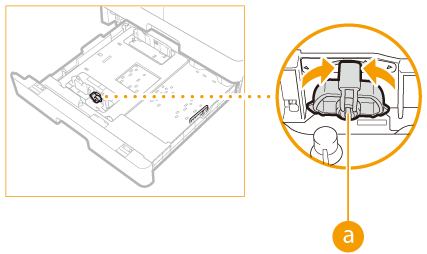  |  | 抬起前滑动导板上的锁定手柄,前后滑动手柄使其与标有所需纸张尺寸的凹槽对齐。 |
 |  | 放下锁定手柄将前滑动导板锁定到位。 |
4
准备纸张。
扇动纸叠,并在平坦的表面轻敲纸叠使纸叠边缘齐整。


纸张导板上的尺寸缩写
纸盒中纸张导板上的缩写表示纸张尺寸,具体如下:
LGL: Legal
LTR: Letter
STMT: Statement
5
将纸张插入纸盒。
 |  | 确保纸盒的纸张尺寸设置与所装入的纸张尺寸相互匹配。 |
 | 将纸叠打印面朝上装入,并顶住纸盒左导板。 |

装入纸张时不要超出装纸限制标记
确认纸叠未超过装纸限位标志。装入过多纸张会造成卡纸。


装入信封或有标识的纸张时,请参阅将信封装入多功能托盘或装入预打印纸张。
6
将纸盒轻轻插入本机。
»

改变纸张尺寸或类型时
如果将不同尺寸或类型的纸张装入本机,请务必改变设置。如果不改变设置,本机将无法正确打印。